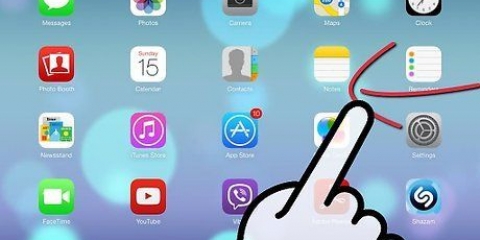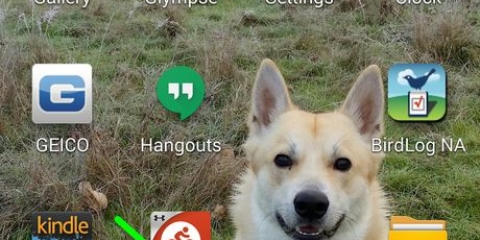Det er en god idé å tømme internettloggen med noen få dagers mellomrom, selv om du ikke har besøkt noen sider du skammer deg over. På denne måten forblir nettleseren din raskere og du beskytter informasjonen din. Hvis du blir tatt, ikke fornekt det. Innrøm det og be om unnskyldning, så blir de mindre sinte enn om du nekter for det.
Sletting av internett-historikk på en mac
Innhold
Å slette internetthistorikken din nå og da er et viktig digitalt sikkerhetstiltak. Og det er også nyttig hvis du har besøkt en side og du ikke vil at andre skal finne ut av det. Les denne artikkelen for å lære hvordan du sletter internetthistorikken din på en Mac-datamaskin før kona fanger deg på jakt etter nakenkjendisbilder
Trinn
Metode 1 av 3: På Safari

1. Åpne nettleseren hvis den ikke allerede er åpen.

2. Klikk på "Safari" i menyen på topplinjen.

3. Klikk på "Tilbakestill Safari".

4. Velg hva du vil slette. Du vil nå se en lang liste over ting du kan slette. Velg hva du vil slette, for eksempel bare historikken, eller også informasjonskapslene og cachefilene.

5. Klikk på `Tilbakestill`. Det er ingen enkel måte å gjenopprette slettede data.
Metode 2 av 3: I Chrome

1. Åpne nettleseren hvis den ikke allerede er åpen.

2. Klikk på menyknappen ved siden av adresselinjen. Dette ser ut som tre horisontale linjer.

3. Klikk på `Historie`.

4. Klikk på "Slett nettleserdata".

5. Velg hvilke elementer du vil slette og angi ønsket periode. Du vil nå se en lang liste over elementer som kan slettes. Velg hva du vil slette, for eksempel bare historikken, eller også informasjonskapslene og cachefilene.

6. Klikk på "Slett nettleserdata". Det er ingen enkel måte å gjenopprette slettede data.
Metode 3 av 3: På Firefox

1. Åpne nettleseren hvis den ikke allerede er åpen.

2. Klikk på `Historie` i topplinjen.

3. Velg "Vis all historikk".

4. Velg mappen med perioden du vil slette elementene fra.

5. Velg elementet og trykk "Slett" på tastaturet.

6. Velg en hel mappe for å slette. Du kan også slette alle data fra en bestemt periode. Kontroll-klikk en mappe og velg "Slett".

7. Lukk nettleseren. Når elementene er fjernet er du ferdig, elementene fjernes.
Tips
Advarsler
- Hvis du ofte bruker denne metoden fordi du ofte ser på skitne nettsider, er ikke dette den beste måten. Personen du skjuler det for vil til slutt bli det alltid finne ut.
Artikler om emnet "Sletting av internett-historikk på en mac"
Оцените, пожалуйста статью
Populær